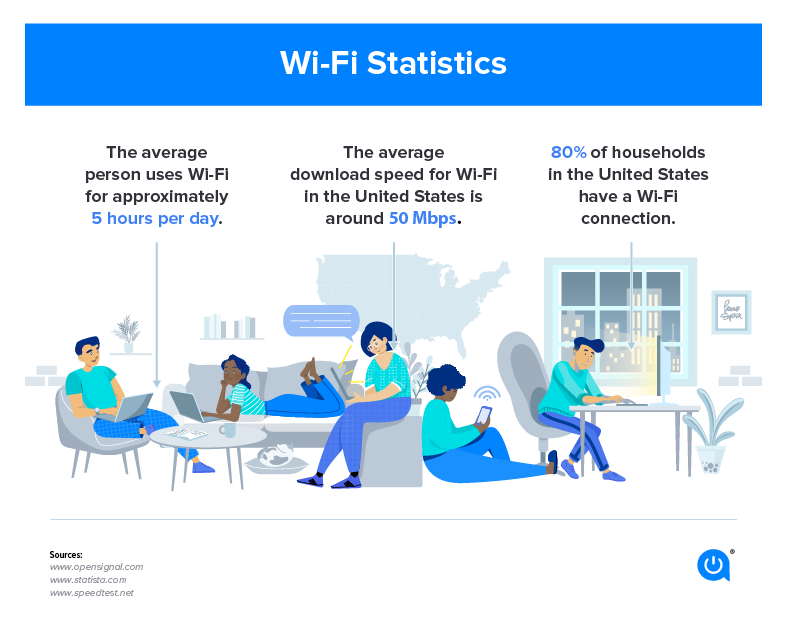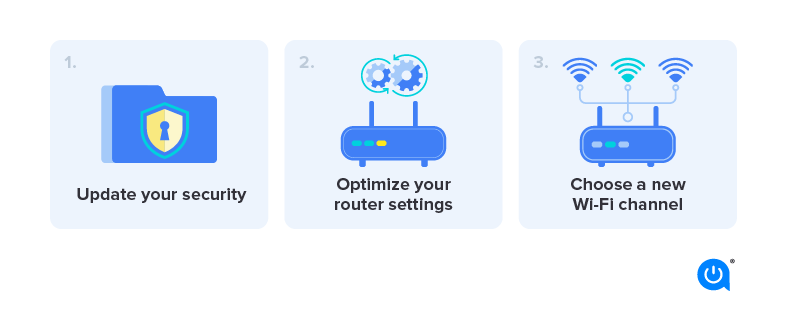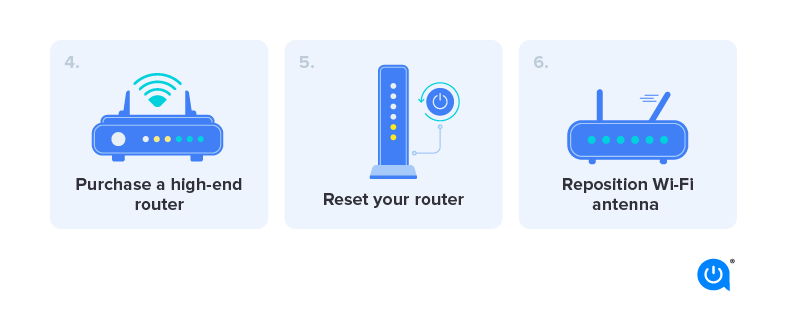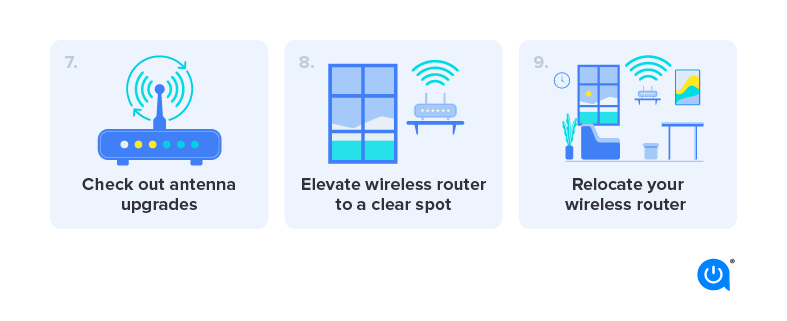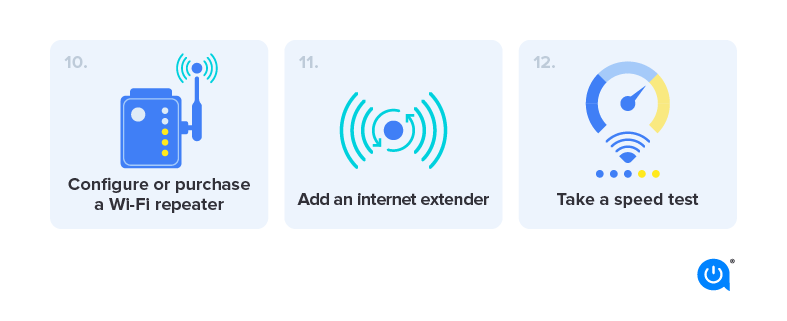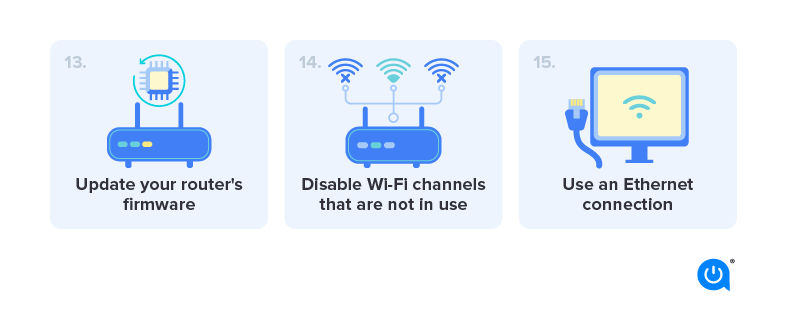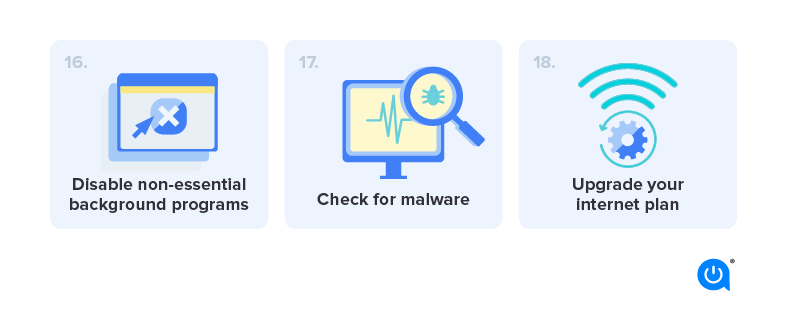האם מהירות האינטרנט המהירה יותר מגדילה את הטווח?
כיצד להאריך את טווח ה- Wi-Fi: הגדל את המהירות שלך ותיקן בעיות איטיות באינטרנט
אנו רוצים שתהיה לך ה- Wi-Fi המהיר ביותר, ולכן בדקנו מידע מבעלי העניין בענף, פרסומי סחר מקוונים ואתרי הספקים שלנו כדי לערוך 12 טיפים אלה כדי להגדיל את חיבור האינטרנט שלך.
האם מהירות אינטרנט מהירה יותר מגדילה את טווח ה- wifi
התשובה היא לא. מהירות האינטרנט המהירה יותר אינה מגדילה את טווח ה- wifi. בואו נבין עם התרחיש הבא.
בהנחה שיש לך נתב WiFi בבית או במשרד ומתכננים לשדרג את תוכנית האינטרנט שלך במהירות מהירה יותר. מהירות האינטרנט היא מה שמקצה ה- ISP שלך לאינטרנט שלך ולא את ה- WiFi שלך.
טווח ה- WiFi שלך תלוי בסוג הנתב האלחוטי שיש לך. הטווח שלך לא יגדל אם מהירות האינטרנט שלך תשודרג.
לכן אתה לא צריך לעשות את הטעות בשדרוג האינטרנט כדי להגדיל את טווח ה- WiFi שלך.
להלן שלוש האפשרויות בהן תוכלו להשתמש כדי להגדיל את טווח ה- WiFi.
1. נתב אלחוטי לטווח הארוך
אתה יכול לשדרג את הנתב שלך עם נתב אלחוטי עם טווח ארוך. נתבים אלחוטיים לטווח הארוך יגדילו את טווח ה- WiFi. ניתן לרכוש את הנתב האלחוטי על סמך דרישות שטח הכיסוי שלך.
לדוגמה, נתב ה- WiFi 6 של TP-Link Ax5400 WiFi (Archer AX73) הוא אפשרות טובה לנתב לטווח ארוך.
2. מאריך WiFi
אם אתה רוצה לשמור על הנתב שלך, אתה יכול להשתמש במאריך WiFi או במתאם PowerLine. מכשירים אלה יעזרו גם להרחיב את טווח ה- WiFi .
מרחיבי WiFi מתחברים לנתב האלחוטי באמצעות קישור WiFi. מרחיב טווח רשת ה- WiFi של NetGear מספק שטח כיסוי של 2300 מ”ר.
נקודות גישה אלחוטיות
אתה יכול גם להרחיב את טווח ה- WiFi באמצעות נקודות גישה אלחוטיות. אך לשם כך, צריכה להיות קישוריות אתרנט בין הנתב האלחוטי לנקודת הגישה. ניתן לרכוש נקודות גישה בהתבסס על טווח הדרישה שלך ועל מספר החיבורים.
לדוגמה, נקודת הגישה האלחוטית המנוהלת על ידי NetGear Cloud מספקת כיסוי לאזור של 2750 מ”ר ותומך ב -256 מכשירים.
סיכום
ניתן לציין כי על ידי שדרוג מהירות האינטרנט, טווח ה- WiFi שלך לא יגדל. בהתבסס על הדרישות שלך אתה יכול להשתמש בכל אחת משלוש האפשרויות שהוזכרו לעיל. האפשרות הטובה ביותר לבית או למשרד בסיסי תהיה לשדרג את הנתב האלחוטי שלך עם נתב ארוך טווח.
כיצד להאריך את טווח ה- Wi-Fi: הגדל את המהירות שלך ותיקן בעיות איטיות באינטרנט
מצא ולתקן בעיות Wi-Fi, הרחב את טווח ההרחיב והגדיל את מהירות האינטרנט עם המדריך המלא שלנו לרשת האלחוטית שלך
רשתות אלחוטיות הן אחד ההישגים הטובים ביותר של המאה ה -21, אך הן יכולות להוות מכשול די מעת לעת. כעת אנו מכירים יותר מדי את הביטוי “האם האינטרנט ירד?” – אמנם אנו יכולים להשיג כמעט כל מכשיר מקוון, אך החיבור לא תמיד אמין כל כך. אם אתה נאבק להתחבר, הגעת למקום הנכון.
אנחנו כאן כדי לעזור לך לתת לך את הטיפים הטובים ביותר שיש להפיק את המרב מה- Wi-Fi שלך, החל מהרחבת הטווח שלך להגדיל את המהירות שלך. תופתעו לראות כמה קל להפוך את החוויה האלחוטית שלכם להרבה יותר טובה. ישנן חבורה של דרכים שונות שתוכלו לבצע שיפור רשתות אלחוטיות, מאפשרויות בחינם, כמו פשוט לצבוט כמה הגדרות, ועד הדרכים היקרות לרכוש ערכה מפוארת. תצטרך לחשוב איזו שיטה הכי מתאימה לך ולבין איזה סוג תקציב תרצה להוציא (אם בכלל).
ראה קשור
במדריך זה, נראה לכם את הפרטים הקטנים והגבולות של מה שגורם לבעיות מלכתחילה, כך שתוכלו לנקוט בצעדים הנדרשים כדי לעצור אותם להתרחש בעתיד. לשם כך, נראה לך כיצד לאתר הפרעות ולהגדיר את דרכך החוצה, כיצד להגדיר כראוי נתב אלחוטי (שניהם 802.11N ו- 802.תקני 11AC ו -2.להקות רדיו 4GHz ו- 5GHz), וכיצד להרחיב את הרשת שלך בדרך הנכונה. כשתסיים, תהיה לך רשת אלחוטית-סולידית ואמינה, עם כיסוי בכל מקום שאתה צריך אותה.
כדי להקל על הקריאה, חילקנו את המאמר הזה למספר עמודים, כך שתוכלו להשתמש בניווט בחלקו העליון והתחתון של עמוד זה כדי לקפוץ לקטע שרוב האינטרסים, או שהוא הרלוונטי ביותר, עבורכם. דף זה מכסה את הבעיות עם Wi-Fi ומדוע הוא יכול להאט. זו קריאת רקע חיונית, מכיוון שההבנה מדוע Wi-Fi יש בעיות יכולות לעזור לך לתקן ולבטל אותן.
TP-Link TL-WR940N 450MBPS נתב כבלים אלחוטי N, 4 יציאות LAN מהירות, הגדרה קלה, כפתור WPS, תומך בבקרת הורים, Wi-Fi אורח, VPN, תקע בריטניה
TP-Link N450 WIFI נתב-נתב אינטרנט אלחוטי לבית (TL-WR940N)
הבעיה עם Wi-Fi
רוב בעיות ה- Wi-Fi נגרמות כתוצאה מהפרעות. הסיבה לכך היא שרוב הרשתות פועלות על 2.פס תדרים 4GHz, המשמש גם שלל מכשירים אחרים, כולל מסכי תינוקות, טלפונים DECT, אוזניות Bluetooth ובקרי משחק. זה אפילו לא סופר את כל הרשתות האלחוטיות האחרות שם מתחרים עם משלך.
כיצד להאריך את טווח ה- Wi-Fi: הגדל את המהירות שלך ותיקן בעיות איטיות באינטרנט
אנו רוצים שתהיה לך ה- Wi-Fi המהיר ביותר, ולכן בדקנו מידע מבעלי העניין בענף, פרסומי סחר מקוונים ואתרי הספקים שלנו כדי לערוך 12 טיפים אלה כדי להגדיל את חיבור האינטרנט שלך.
האם מהירות אינטרנט מהירה יותר מגדילה את טווח ה- wifi
התשובה היא לא. מהירות האינטרנט המהירה יותר אינה מגדילה את טווח ה- wifi. בואו נבין עם התרחיש הבא.
בהנחה שיש לך נתב WiFi בבית או במשרד ומתכננים לשדרג את תוכנית האינטרנט שלך במהירות מהירה יותר. מהירות האינטרנט היא מה שמקצה ה- ISP שלך לאינטרנט שלך ולא את ה- WiFi שלך.
טווח ה- WiFi שלך תלוי בסוג הנתב האלחוטי שיש לך. הטווח שלך לא יגדל אם מהירות האינטרנט שלך תשודרג.
לכן אתה לא צריך לעשות את הטעות בשדרוג האינטרנט כדי להגדיל את טווח ה- WiFi שלך.
להלן שלוש האפשרויות בהן תוכלו להשתמש כדי להגדיל את טווח ה- WiFi.
1. נתב אלחוטי לטווח הארוך
אתה יכול לשדרג את הנתב שלך עם נתב אלחוטי עם טווח ארוך. נתבים אלחוטיים לטווח הארוך יגדילו את טווח ה- WiFi. ניתן לרכוש את הנתב האלחוטי על סמך דרישות שטח הכיסוי שלך.
לדוגמה, נתב ה- WiFi 6 של TP-Link Ax5400 WiFi (Archer AX73) הוא אפשרות טובה לנתב לטווח ארוך.
2. מאריך WiFi
אם אתה רוצה לשמור על הנתב שלך, אתה יכול להשתמש במאריך WiFi או במתאם PowerLine. מכשירים אלה יעזרו גם להרחיב את טווח ה- WiFi .
מרחיבי WiFi מתחברים לנתב האלחוטי באמצעות קישור WiFi. מרחיב טווח רשת ה- WiFi של NetGear מספק שטח כיסוי של 2300 מ”ר.
נקודות גישה אלחוטיות
אתה יכול גם להרחיב את טווח ה- WiFi באמצעות נקודות גישה אלחוטיות. אך לשם כך, צריכה להיות קישוריות אתרנט בין הנתב האלחוטי לנקודת הגישה. ניתן לרכוש נקודות גישה בהתבסס על טווח הדרישה שלך ועל מספר החיבורים.
לדוגמה, נקודת הגישה האלחוטית המנוהלת על ידי NetGear Cloud מספקת כיסוי לאזור של 2750 מ”ר ותומך ב -256 מכשירים.
סיכום
ניתן לציין כי על ידי שדרוג מהירות האינטרנט, טווח ה- WiFi שלך לא יגדל. בהתבסס על הדרישות שלך אתה יכול להשתמש בכל אחת משלוש האפשרויות שהוזכרו לעיל. האפשרות הטובה ביותר לבית או למשרד בסיסי תהיה לשדרג את הנתב האלחוטי שלך עם נתב ארוך טווח.
כיצד להאריך את טווח ה- Wi-Fi: הגדל את המהירות שלך ותיקן בעיות איטיות באינטרנט
מצא ולתקן בעיות Wi-Fi, הרחב את טווח ההרחיב והגדיל את מהירות האינטרנט עם המדריך המלא שלנו לרשת האלחוטית שלך
רשתות אלחוטיות הן אחד ההישגים הטובים ביותר של המאה ה -21, אך הן יכולות להוות מכשול די מעת לעת. כעת אנו מכירים יותר מדי את הביטוי “האם האינטרנט ירד?” – אמנם אנו יכולים להשיג כמעט כל מכשיר מקוון, אך החיבור לא תמיד אמין כל כך. אם אתה נאבק להתחבר, הגעת למקום הנכון.
אנחנו כאן כדי לעזור לך לתת לך את הטיפים הטובים ביותר שיש להפיק את המרב מה- Wi-Fi שלך, החל מהרחבת הטווח שלך להגדיל את המהירות שלך. תופתעו לראות כמה קל להפוך את החוויה האלחוטית שלכם להרבה יותר טובה. ישנן חבורה של דרכים שונות שתוכלו לבצע שיפור רשתות אלחוטיות, מאפשרויות בחינם, כמו פשוט לצבוט כמה הגדרות, ועד הדרכים היקרות לרכוש ערכה מפוארת. תצטרך לחשוב איזו שיטה הכי מתאימה לך ולבין איזה סוג תקציב תרצה להוציא (אם בכלל).
ראה קשור
במדריך זה, נראה לכם את הפרטים הקטנים והגבולות של מה שגורם לבעיות מלכתחילה, כך שתוכלו לנקוט בצעדים הנדרשים כדי לעצור אותם להתרחש בעתיד. לשם כך, נראה לך כיצד לאתר הפרעות ולהגדיר את דרכך החוצה, כיצד להגדיר כראוי נתב אלחוטי (שניהם 802.11N ו- 802.תקני 11AC ו -2.להקות רדיו 4GHz ו- 5GHz), וכיצד להרחיב את הרשת שלך בדרך הנכונה. כשתסיים, תהיה לך רשת אלחוטית-סולידית ואמינה, עם כיסוי בכל מקום שאתה צריך אותה.
כדי להקל על הקריאה, חילקנו את המאמר הזה למספר עמודים, כך שתוכלו להשתמש בניווט בחלקו העליון והתחתון של עמוד זה כדי לקפוץ לקטע שרוב האינטרסים, או שהוא הרלוונטי ביותר, עבורכם. דף זה מכסה את הבעיות עם Wi-Fi ומדוע הוא יכול להאט. זו קריאת רקע חיונית, מכיוון שההבנה מדוע Wi-Fi יש בעיות יכולות לעזור לך לתקן ולבטל אותן.
TP-Link TL-WR940N 450MBPS נתב כבלים אלחוטי N, 4 יציאות LAN מהירות, הגדרה קלה, כפתור WPS, תומך בבקרת הורים, Wi-Fi אורח, VPN, תקע בריטניה
TP-Link N450 WIFI נתב-נתב אינטרנט אלחוטי לבית (TL-WR940N)
הבעיה עם Wi-Fi
רוב בעיות ה- Wi-Fi נגרמות כתוצאה מהפרעות. הסיבה לכך היא שרוב הרשתות פועלות על 2.פס תדרים 4GHz, המשמש גם שלל מכשירים אחרים, כולל מסכי תינוקות, טלפונים DECT, אוזניות Bluetooth ובקרי משחק. זה אפילו לא סופר את כל הרשתות האלחוטיות האחרות שם מתחרים עם משלך.
בתוך הבית, לבניית הבית שלך יש השפעה: עץ, טיח וזכוכית יש השפעה מועטה על 2.גלי רדיו 4GHz, אך לבנים ובטון יכולים לפגוע בהם; במקרים מסוימים, אם הנתב שלך רכוב על קיר לבנים או ישב על מדף מתכת, פשוט להזיז אותו יכול לעשות את ההבדל.
נתבים חדשים יותר יכולים לעבוד גם על להקת 5GHz. יש לזה היתרון שיש הרבה פחות דברים להפריע לאות האלחוטי, עם התדר שמור לרשתות; החיסרון הוא שהטווח של הרשתות הללו הוא הרבה פחות מאשר עם 2.רשתות 4GHz.
בין אם יש לך 2.רשת 4GHz או 5GHz, המפתח לחיים נטולי בעיות הוא למזער את ההפרעות במידת האפשר ולהשתמש בערכה נוספת כדי להרחיב את הטווח בו גורמים פיזיים (טווח ובניית הבית שלך) הם הגורמים המגבילים.
אבחון בעיות Wi-Fi
אמנם קל להאשים את הכל באלחוטי, אך לא כל בעיות הרשת נגרמות על ידי הטכנולוגיה עצמה. טווח לקוי, למשל, הוא לרוב רק מגבלה של הנתב שלך וקל לאבחון, מכיוון שהמכשירים שלך יפסיקו להתחבר ככל שתקבל מהנתב. בעוד שציבוט הגדרות אלחוטיות יכולות לעזור מעט לבעיה זו, הדרך הטובה ביותר לתקן בעיות טווח היא עם נתב חדש לגמרי, או על ידי התקנת נקודת גישה אלחוטית שנייה באזור בו אתה מקבל קבלת פנים לקויה. נראה לך כיצד להתמודד עם שני הפתרונות הללו בהמשך.
המהירות מסובכת יותר לאבחון, מכיוון שחיבור אינטרנט איטי עשוי להיגרם על ידי משהו אחר. לדוגמה, אם הנתב שלך הוא דרך ארוכה משקע הטלפון הראשי בו נכנס הפס הרחב שלך (סיבי ADSL ו- BT בלבד), חיווט באיכות לקויה בביתך יכול להיות שהחיבור לאינטרנט שלך איטי, מה שגורם לו להראות כאילו יש בעיה Wi-Fi.
לפני שתעשה משהו אחר, כדאי להשתמש ב- SpeedTest כדי לבדוק את מהירות חיבור האינטרנט שלך. הפעל את הבדיקה באמצעות מחשב המחובר באמצעות אלחוטי ואז שוב באמצעות מחשב קווי המחובר באמצעות Ethernet. אי התאמה במהירויות באמצעות שתי הבדיקות עשויה להצביע על כך שיש בעיה אלחוטית, אך היזהר: נתב ישן עשוי לא לספק מספיק מהירות Wi-Fi לחיבור האינטרנט שלך (קרא על סטנדרטים למטה).
אם חיבור האינטרנט שלך איטי באמצעות שני סוגי החיבורים, נסה להזיז את הנתב שלך ולחבר אותו לשקע הטלפון הראשי (ADSL וסיבים תזונתיים בלבד, חיבורי כבלים של וירג’ין מדיה לא יושפעו מכך). אם אתה רואה שיפור במהירות, זה כבלים פנימיים, לכן עליך להשאיר את הנתב במצבו החדש, או להחליף את הכבלים הישנים.
מבחן שני יכול להיות תזמון כמה זמן לוקח להעתיק קובץ לתיקיה או NAS משותפת דרך הרשת האלחוטית שלך. אם זה איטי בצורה יוצאת דופן, תדע שזו בעיה אלחוטית. אם המהירויות לא נראות נורא, אל תוותרו עדיין על הקריאה, מכיוון שהעברת ציוצים להגדרות הנתב שלך עשויה להגדיל את המהירויות בכל מקרה.
מדריך לרכישת נתב Wi-Fi חדש
עכשיו שיש לך מושג מה הבעיה, הגיע הזמן לתקן את זה. אחת המחשבות הראשונות שלך עשויה להיות לקנות נתב אלחוטי חדש. תלוי בגיל הנתב שלך, אתה יכול להיות דבר טוב: נתבים מודרניים מהירים יותר, סובלניים יותר להתערבות וקל יותר להגדיר את התצורה.
לפני שאתה ממהר החוצה וקונה נתב חדש, כדאי לעקוב אחר העצות למטה כדי לראות אם אתה יכול להוציא קצת יותר מהירות בחינם. אם אתה לא יכול או שאתה רוצה רשת הרבה יותר מהירה, אתה צריך להבין את תקני ה- Wi-Fi הנוכחיים ומה הם מתכוונים, לפני שאתה קונה.
תקן מגדיר את המהירות התיאורטית המרבית של רשת, אם כי סביר להניח שתקבל הרבה פחות בפועל. סטנדרטים חדשים יותר מציעים תפוקות מהירות יותר ובאופן כללי, טווח טוב יותר. הם תואמים לאחור לסטנדרטים ישנים יותר, כך שתוכל עדיין להשתמש במכשירים האלחוטיים הקיימים שלך. טווח טוב יותר מתגלה בכל המכשירים, אך תראה רק את המהירויות המהירות יותר אם המכשירים שלך תומכים גם בתקן המהיר יותר.
נתבים אלחוטיים ישנים ישתמשו ב- 802.סטנדרט 11 גרם, שיש לו תפוקה תיאורטית של 54mbits/sec. נתבים מסוימים יכולים להשתמש בטכניקה שנקראת מליטה בערוץ כדי להגדיל את המהירויות ל 108Mbits/Sec או 125Mbit. בימינו 802.רשתות 11 גרם הן ישנות מאוד, ועם תפוקות בפועל של כ- 25mbits/sec, די איטיות. לא היינו ממליצים לקנות 802.נתב 11 גרם, אבל אם יש לך אחד בבית שלך, זה בהחלט שווה לשדרג מ.
NetGear Nighthawk S8000 8-Port Gigabit Smart Smart Switch Plus מתג משחק (GS808E)-חביון נמוך לסטרימינג מגיב, מגניב לגעת שולחן עבודה של סגסוגת אבץ, ללא מעריץ לתפעול שקט
NetGear Nighthawk S8000 משחקים וסטרימינג מתקדמים 8-יציאה מתג Ethernet (GS808E)
עדיין הנוכחי הם 802.11N רשתות אלחוטיות, שיש להן תפוקה מקסימאלית של 300mbit. רשתות אלה יכולות לפעול על 2.להקת 4GHz והלהקה 5GHz. כל הנתבים מציעים את 2.להקת 4GHz, חלקם מציעים את הלהקה 5GHz כחלופה בעוד שפחות עדיין מאפשרת לך לרוץ כפול 2.רשתות 4GHz ו- 5GHz. כל המחשבים הניידים שנעשו בשנתיים האחרונות והרוב המכריע של הסמארטפונים תומכים בתקן זה. עם תפוקות של כ- 50mbits/sec, נתבים אלה עדיין מהירים למדי. אם יש לך 802 ישן יותר.נתב 11 גרם או איטי 802.נתב 11N, שדרוג יכול לעזור בשיפור מהירויות הרשת שלך.
התקן החדש ביותר הוא 802.11AC. נתבים אלה משתמשים ברשת Superstable 5GHz (היא תואמת לאחור עם 5GHz 802.11n), עם מהירויות של 867mbits/sec ו- 1.3Gbits/SEC זמין. בדרך כלל אנו רואים מהירויות של לפחות 150mbit. אמנם אתה יכול להשיג רק את המהירויות הטובות ביותר באמצעות רשת 5GHz, 802.לנתבים של 11AC יש גם 2.4GHz, 802.רשת 11N לתאימות לאחור. במקרה של נתבים אלה, טווח 802.בדרך כלל רשת 11N טובה יותר מאשר עבור “טהור” 802.נתב 11N.
אתה צריך להיות 802.11AC מכשיר אלחוטי כדי לקבל את התפוקה המלאה, עם כמה מחשבים ניידים, כולל ה- MacBook Air, וכמה סמארטפונים, כולל סמסונג גלקסי S7, יש בנויים את הטכנולוגיה. אתה יכול גם לקנות USB 802.11AC מתאמים אלחוטיים אם ברצונך לשדרג מחשב או מחשב נייד כדי להשתמש בתקן החדש. נתבים אלה הם המהירים והאמינים ביותר וכדאי לקנות אם אתה רוצה את הביצועים והטווח הטובים ביותר, בתוספת תאימות עתידית למכשירים חדשים.
הבחירות האחרות האחרות שיש לך בעת קניית נתב חדש הן הסוג ומספר היציאות החוטיות. עבור סוג, אתה יכול לקנות נתבי ADSL המחוברים את קו הטלפון שלך או לנתב כבלים, שמתחבר למודם לחיבור סיבים באמצעות Ethernet. שימו לב ש- Virgin Media מספקת נתב אלחוטי המכיל את המודם בתוכו; אם אתה רוצה להחליף זאת אתה צריך לקנות נתב כבלים ולהכניס את רכזת העל למצב מודם.
בהתחשב בכך שמהירויות ADSL בדרך כלל אינן מהירות מספיק כדי להצדיק 802.11AC, תתקשה להשיג נתב ADSL התומך בתקן זה, וייתכן שתצטרך ללכת על 802.11n.
18 טיפים לשיפור חיבור האינטרנט שלך ולהגביר את אות ה- Wi-Fi
למד כיצד להגביר את אות האינטרנט שלך כדי לחזק אותו, להגיע הלאה ולתת לך מהירויות אינטרנט מהירות יותר.
5 דברים ב- Wi-Fi בטח עשית’לא יודע:
- האדם הממוצע מבלה כחמש שעות ביום ב- Wi-Fi
- 80% מ- u.ג. למשקי הבית יש חיבור Wi-Fi
- מהירות ההורדה הממוצעת של Wi-Fi היא 50 מגהביט לשנייה
- טווח האותות הממוצע של Wi-Fi לנתב ביתי הוא כ- 150 רגל
- אָנוּ’משתמש ב- Wi-Fi כבר למעלה מ 25 שנה!
18 דרכים לשיפור מהירות האינטרנט
אנו רוצים שתהיה לך ה- Wi-Fi המהיר ביותר, ולכן בדקנו מידע מבעלי העניין בענף, פרסומי סחר מקוונים ואתרי הספקים שלנו כדי לערוך 12 טיפים אלה כדי להגדיל את חיבור האינטרנט שלך.
1. עדכן את האבטחה שלך כדי לנתק את עלוקות רוחב הפס
משתמשים נוספים מאטים את חיבור האינטרנט שלך על ידי תפיסת רוחב פס באינטרנט. אי הוספת הגנה לרשת ה- Wi-Fi שלך פירושה פתיחת הרשת שלך לטעינה חופשית. זֶה’S מדוע Wired ממליץ על כל בעלי בתים להגן על הגישה לנתבים שלהם באמצעות סיסמא מורכבת ואבטחת WPA2.
שמירה על רשת Wi-Fi מבטוח מבטוח מפני פולשים חשובה כפולה אם הבית שלך אוטומטי. כל מכשיר מחובר משתמש ברוחב הפס, וככל שמכשירים חיצוניים יותר משתמשים ברשת שלך, כך סביר להניח שמכשירי הבית האוטומטי שלך יקבלו את רוחב הפס שהם צריכים. בנוסף, אי שמירה על אבטחת הרשת שלך עשוי לספק לזרים קצת יותר מדי שליטה על מכונת הקפה, המזגן או מערכת האבטחה האוטומטית שלך.
2. מיטוב את הגדרות הנתב שלך
בדיקת הגדרות שונות בנתב שלך עשויה לשפר את חוזק האות והמהירות בביתך.
- לנתבים מסוימים יש הגדרות בידור המעדיפות את רוחב הפס בזמן שאתה משחק משחקי וידאו או זורמים תוכן. אסטרטגיה זו פחות יעילה כאשר משתמשים מרובים חולקים חיבור Wi-Fi בו זמנית, אז נסה לכבות את הגדרות הבידור.
- אפס את הבקשה לשלוח (RTS) ספי על הנתב שלך. בעיקרו של דבר, פרוטוקול סף RTS מנקה ערוץ העברת נתונים לפני שנשלחים עליו מנות נתונים. ברשת Wi-Fi צפופה, כמו מתחם דירות, הגדרת סף ה- RTS שלך למספר נמוך יותר עשויה לעזור בשיפור ביצועי ה- Wi-Fi.
- אתה יכול גם להתעסק עם הנתב’הגדרות פיצול וסף RTS. הגדרת סף הפיצול שלך לערך נמוך יותר יכולה לעזור למנות נתונים להעביר בצורה יעילה יותר ולשפר את בעיות אמינות הרשת. עם זאת, הגדרת הסף לגודל מנות נתונים קטנים יותר יכולה להפחית את ביצועי הרשת אם כבר יש לך רשת אמינה.
יש להתאים את סף ה- RTS כמות קטנה בכל פעם.
3. בחר ערוץ Wi-Fi חדש
נסה להחליף את הנתב שלך מסטנדרט 2.ערוץ Wi-Fi של 4 GHz לערוץ 5 ג’יגה הרץ כדי להגביר את מהירויות האינטרנט שלך. זה אמור לגרום לקבלת רוחב פס יותר ופחות הפרעות.
שניהם 2.תדרים של 4 ג’יגה הרץ ו -5 ג’יגה הרץ מציעים ערוצי העברת אינטרנט מרובים, אך 2.4 ג’יגה הרץ מציעה רק 14 ערוצים חופפים, ואילו 5 ג’יגה הרץ מציעים 23 ערוצים שאינם חופפים. חפיפה בערוץ עלולה לגרום למנות נתונים הנוסעות קדימה ואחורה בערוצים הסמוכים להפריע זה לזה שמסתם את רוחב הפס ומאט את החיבור שלך.
נתבים מסוימים מוגבלים ל -2.להקת 4 ג’יגה הרץ. אם הנתב שלך מוגבל ל -2.4 ג’יגה הרץ, בחר בערוצים 1, 6 או 11. ערוצים אלה חווים את החפיפה הפחותה מערוצים אחרים, במיוחד אם אתה יכול לגרום לשכנים שלך להשתמש רק בערוצים 1, 6 או 11.
4. לרכוש נתב חדש יותר, יוקרתי
הנושא הגדול ביותר שמעכב את הבית שלך’חיבור Wi-Fi עשוי להיות הנתב המזדקן שלך. למרבה המזל, ישנם יתרונות רבים לרכישת נתב חדש לגמרי, אז אתה’D להיות משקיע יותר ממהירות אינטרנט מהירה יותר.
נתב חדש יכול גם לתת לך תכונות אבטחה ביתיות משופרות ולהיות תואם לספקטרום רחב יותר של מכשירים. אבטחה ותאימות נוספים עוזרים לבעלי בתים המעוניינים לאוטומציה של בתיהם או להפוך את הרשת שלהם לבטוחה יותר.
5. אפס את הנתב שלך
זה נשמע פשוט, אבל לפעמים איפוס הנתב יכול להאיץ את האינטרנט שלך. כשם שהפעלה מחדש של המחשב שלך יכולה לפתע לתקן בעיות מחשב לא ידועות, הפעלה מחדש של הנתב האלחוטי שלך יכולה להקל על בעיות חיבור לאינטרנט ולהגביר את המהירויות שלך.
6. זווית אנטנת Wi-Fi אחת למעלה ואחת לצד
אותות Wi-Fi התפשטו בניצב לנתב שלך, אך Verizon מזהיר כי אותות Wi-Fi נחלשים כשנוסעים דרך קירות בזווית. לא לכל נתבי ה- Wi-Fi יש אנטנות, כמו מודם כל אחד ושערי נתב. עם זאת, אם לנתב האינטרנט שלך יש אנטנות, אתה יכול לזווית אותן כדי לעזור לאות ה- Wi-Fi שלך לנסוע ישר דרך קירות ולשמור על חוזק האות.
הגבירו את אות ה- Wi-Fi שלכם על ידי זווית אנטנה אחת להיות אנכית כך שאותות Wi-Fi נוסעים ישירות מצד לצד דרך הקירות. זווית האנטנה האחרת להיות אופקית כך שאותות Wi-Fi נוסעים ישירות כלפי מעלה ומטה דרך התקרה לרצפות אחרות.
7. עיין בשדרוגי אנטנה ואנטנות כיווניות
אלטרנטיבה נוספת היא לשדרג את האנטנה שלך. כמה דגמי נתב מצוידים באנטנה גלויה, ולקוחות אינטרנט במהירות גבוהה עם דגמים אלה במזל. למה? מכיוון שחלק מהיצרנים של צד שלישי מייצרים אנטנות חלופיות עם אותות חזקים יותר מאלו שמספקים ספק הכבלים והאינטרנט שלך. כמה אנטנות הן כיווניות, כך שהמיקום שלהן אינו רלוונטי למקסום שדרוג החומרה שלך – ניצחת’אפילו צריך לזווית את האנטנה כדי להגביר את אות ה- Wi-Fi שלך.
8. העבירו את הנתב האלחוטי שלכם למקום מוגבה וברור
למיקום נתב ה- Wi-Fi שלך יש השפעה גדולה על חוזק האות שלו. מקם את המכשיר בשטח גבוה ופתוח עם חסימות מוגבלות לתוצאות אותות Wi-Fi טובים יותר. כפי שכבר הזכרנו, אותות נוסעים בניצב לנתב שלך. אם הנתב שלך נמצא על האדמה, רבים מאותות Wi-Fi שלך ייסעו אופקית לאורך הרצפה ויגיעו פחות חלקים בביתכם.
יתכן שתוכל לשפר את האות ולהעלות את מהירויות האינטרנט שלך על ידי הגדרת הנתב בקומה השנייה אם יש לך בית רב-דרגתי. הצבת הנתב קרוב מדי לחומרים כמו בטון או לבנים יכולה להגביל את יכולתו לשדר לשאר הבית. ככל שהחפצים סביב הנתב האלחוטי שלך הם, אובדן האות גדול יותר.
9. העבירו את הנתב האלחוטי שלכם לחלק מרכזי בביתכם
הצבת הנתב במקום מרכזי יכולה לעזור למקסם את היכן האותות שלך נוסעים. מכיוון שכנראה ניצחת’לא תלה את נתב ה- Wi-Fi שלך כמו נברשת בסלון, הנה כמה מיקומים אלטרנטיביים שתוכל למקם את הנתב שלך כדי להגביר את אות ה- Wi-Fi שלך ולהעלות את מהירויות האינטרנט שלך.
המקומות הטובים ביותר לשים את נתב האינטרנט שלך
- על מעטפת בסלון מרכזי או בחדר משפחה
- על שולחן קפה קטן שהונח אסטרטגית במסדרון מרכזי או בחלל המגורים
- בנחיתה בקומה השנייה אם אתה לא’לא יהיה מרתף
מקומות להימנע מהצבת נתב האינטרנט שלך
- במטבח בו מכשירים אחרים פולטים גלים שיכולים להפריע לאות שלך
- בפינה של הבית שלך או באדן אדון – האותות ביותר ייסעו בחוץ לאן שאתה’לא משתמש בהם
- במרתף
10. קבע או רכישה של משחזר Wi-Fi
העלאת מהירויות האינטרנט שלך בחלקים מסוימים בביתך עשויה להיות פשוטה כמו הוספת משחזר Wi-Fi. משחזר עוזר להעביר את אות ה- Wi-Fi עוד יותר תוך שמירה על אותן הגדרות SSID וסיסמא. בעיקרו של דבר, המשחזר מכיל נתב אלחוטי המרים את אות ה- Wi-Fi הנוכחי שלך. ואז נתב אלחוטי נוסף בתוך המשחזר מגביר את האות Wi-Fi החזק יותר למכשירים אחרים בביתך.
אתה יכול גם לעצב משחזר מתוך נתב נוסף. על ידי חיבור נתב שני לנתב הראשון שלך דרך יציאות ה- LAN שלהם והגדרת התצורה של ההגדרות, אתה’אני יוכל להשתמש במכשיר הנוסף כדי לשאת את האות האלחוטי שלך. בכמה נתבים חדשים יש תכונה זו מובנית כ- “נקודת גישה” מצב, ביטול הצורך שתתעסק עם המכשיר’הגדרות S.
11. הוסף מאריך אינטרנט
מאריך Wi-Fi עובד באופן דומה למשחזר Wi-Fi כדי להגביר את אות האינטרנט שלך לחדרים אחרים. היתרון הוא שהמרחבים נוטים פחות להגביל את רוחב הפס שלך מאשר משחזרות Wi-Fi, והם מספקים למכשירים מחוברים חיבור אינטרנט חזק. ערכת Ethernet של Powerline משתמשת בקישור קווי לנתב שלך כדי לספק אותות Wi-Fi למכשירים אחרים בביתך. כי זה’חוטי, זה לא’לא להשתמש רוחב פס Wi-Fi נוסף כדי לתקשר.
ערכת Ethernet של Powerline היא בדרך כלל דרך טובה להגביר את האינטרנט עבור ציוד משחקי מרתף או מכשירים במוסך. מכיוון שזה דורש חיווט, זה’זה לא הפיתרון הטוב ביותר שמגביר את האינטרנט לכולם.
12. בצע מבחן מהירות כדי לקבוע מה אתה’למעשה מקבל
כדי לקבוע כמה מהר חיבורי האינטרנט וה- Wi-Fi שלך, בצע בדיקת מהירות מקוונת עם מחשב המחובר לרשת הבית שלך. אָנוּ’אני גם אומר לך את זמן הפינג שלך והעלאה לעומת. הורד מהירויות.
13. עדכן את הנתב שלך’S קושחה
שמירה על הנתב שלך’קושחה מעודכנת יכולה לעזור בשיפור הביצועים שלה, לתקן באגים ופגיעויות אבטחה ויכולות לספק תכונות שהוצאו לאחרונה.
14. אתה יכול להשבית ערוצי Wi-Fi שאינם בשימוש
השבתת ערוצי Wi-Fi שאינם בשימוש יכולים לשחרר רוחב פס ולשפר את אות ה- Wi-Fi שלך. האפשרויות להשבית ערוצים נמצאות בדרך כלל בנתב שלך’הגדרות S.
15. השתמש בחיבור Ethernet
במידת האפשר, חבר את המכשיר ישירות לנתב שלך באמצעות כבל Ethernet לאינטרנט מהיר ויציב יותר.
16. השבת תוכניות רקע לא חיוניות
הפעלת תוכניות רקע רבות מדי יכולה להאט את חיבור האינטרנט שלך ולהשתמש במהירות בנתונים הזמינים שלך. השבת תוכניות שאינן חיוניות לשחרור רוחב הפס.
17. בדוק אם יש תוכנה זדונית
תוכנה זדונית היא תוכנה שנכתבת כדי לפגוע בציוד שלך או אפילו לקבל גישה אליו באופן ספציפי. תוכנות זדוניות יכולות להאט את חיבור האינטרנט שלך באמצעות רוחב הפס שלך. סרוק באופן קבוע את המכשיר שלך לקבלת תוכנה זדונית והסיר כל זיהומים שזוהו.
18. שדרג את תוכנית האינטרנט שלך
שדרוג לתוכנית אינטרנט מהירה יותר יכול לעזור בשיפור מהירות האינטרנט והביצועים שלך. השתמש במיקוד שלך כדי לגלות אילו ספקי אינטרנט זמינים באזור שלך.
קבל Wi-Fi מהיר יותר: 4 שלבים חיוניים להאיץ את חיבורי האינטרנט שלך
השגת מהירויות אינטרנט מהירות יותר לא צריכה להיות קשה.
Ry Crist עורך בכיר / ביקורות – מעבדות
במקור, שמקורו בטרוי, אוהיו, רייסט הוא סופר, אנין הרפתקאות מבוסס טקסט, חובב סרטים איומים וביקול נלהב ועם זאת בינוני. עורך CNET מאז 2013, פעימות ה- RY כוללות טק בית חכם, תאורה, מכשירים, פס רחב ורשתות ביתיות.
- 10 שנים ניסיון בבדיקת מוצרים עם צוות CNET Home
ינואר. 21, 2023 3:30 א.M. Pt
7 דקות קריאה
המגיפה שינה באופן דרמטי את אופן פעולתו. כניסה בבית ובילוי זמן רב יותר באינטרנט הפכה לנורמה. בתורו, Wi-Fi מהיר ואמין הפך להיות הכרח ולא רק מותרות. שלוש שנים אחר כך, חיבורי האינטרנט הביתי שלנו עדיין חשובים כתמיד.
למעשה, סקר ביוני של מקינזי מצא כי 58% מהאמריקאים עדיין יש הזדמנות לעבוד מהבית לפחות יום בשבוע. עם פגישות צוות חשובות ומצגות שקורות מרחוק, הדבר האחרון שמישהו רוצה להתמודד איתו הוא רשת מנוקדת ואות Wi-Fi שלא עומד לרשות.
קניות למהירות אינטרנט מהירה יותר?
אָנוּ’אשלח לך את אפשרויות האינטרנט המהירות ביותר, אז אתה לא’לא צריך למצוא אותם.
למרבה המזל, יש לך אפשרויות. גם אם אינך יודע הרבה על הגדרות הנתב שלך או על הדרך הטובה ביותר לשנות אותן, עדיין יש כמה צעדים קלים שתוכל לנקוט כדי להבטיח שהמהירויות שלך יהיו מהירות ככל האפשר. בואו נלך דרכם ונראה אם איננו יכולים להאיץ את הדברים בשבילך. (לאינטרנט טוב יותר, עיין בהמלצות שלנו על מיטב האינטרנט, נתבי רשת ומרחיבי Wi-Fi שתוכלו לקנות.)
איתור ספקי אינטרנט מקומיים
משם, תסתכל על מהירויות ההעלאה וההורדה הנוכחיות עבור כל מכשיר שאתה מפעיל את מבחן המהירות, בתוספת הפינג, שהיא מדידת חביון של כמה זמן לוקח נתונים לנסוע קדימה ואחורה לכל שרת שאתה בודק איתו.
התחל על ידי התמקדות במהירויות ההורדה וההעלאה. הפעל כמה בדיקות בכל פעם במקומות שונים ברחבי הבית שלך, שם אתה תעבוד ומגרש הכדור. אם אתה רואה מהירויות בחדר שנמצאות פחות ממחצית ממה שאתה רואה כשאתה מתחבר לטווח הקרוב, זה עשוי להיות מקום בו אתה יכול לשפר את הדברים.
11 דרכים להפוך את ה- Wi-Fi שלך למהיר יותר
באשר לחביון, אתה לא צריך לדאוג לזה הרבה אלא אם כן יש לך הרבה מכשירים הפועלים ברשת שלך, או אם אתה משתף רוחב פס עם בני משפחה או שותפים לחדר. במקרה כזה, הפעל כמה בדיקות בזמן ששותף החדר שלך נמצא בשיחת FaceTime או בזמן שהילדים שלך משחקים Fortnite – זה ייתן לך תחושה טובה כיצד הפעילות שלהם עשויה להשפיע על המהירויות שלך. אם נראה כי מספר הפינג הזה קופץ, ישנם כמה צעדים בסיסיים שתוכלו לנקוט, אך הדבר הטוב ביותר לעשות אם אתה יכול הוא להפריד בין תנועה צדדית משלך. עוד על זה רק קצת.
צפה בזה: טיפים מהירים שיעזרו להאיץ את ה- Wi-Fi שלך בבית
2. הזז את סביבת העבודה או הנתב שלך
אם אתה מסוגל לעבוד בסמיכות לנתב שלך, אז חיבור אתרנט קווי למחשב שלך הוא הדרך הטובה ביותר להבטיח שאתה מקבל את המהירויות המהירות ביותר. אבל אם זו לא אפשרות, ייתכן שתצטרך לעבוד בחדר בו אות ה- Wi-Fi אינו חזק כמו שאתה צריך. זה קורה כשאתה רחוק מדי מהנתב, או מכיוון שיש יותר מדי קירות או חסימות המפרידים אותך מזה.
לפני שאתה קונה משהו, הדבר הראשון שתרצה לנסות לעשות הוא למקם מחדש את הנתב שלך כדי לחזק את החיבור. לקבלת התוצאות הטובות ביותר, תרצה להרחיק את זה פתוח – באופן אידיאלי גבוה ככל האפשר. אם אתה יכול למקם מחדש את האנטנות, נסה להתנסות גם בזה. להדהים אותם בזוויות שונות עשוי להיות כל מה שנדרש כדי להגביר את המהירויות שלך. אם הנתב נמצא למטה ואתה מנסה להגביר את האות למעלה, נסה להזיז אחת או יותר מהאנטנות למצב אופקי. אנטנות כמו אלה נוטות להוציא את אות ה- Wi-Fi שלהן בזווית בניצב, כך שאנטנה אופקית תוציא אות מכוון אנכית שעשויה להיות יותר סבירה לעלות למעלה.
יש דבר אחרון לבדוק לפני שאתה קונה משהו, וזה הערוץ של הנתב שלך. 2.להקות תדר 4 ו- 5GHz בהן משתמש הנתב שלך כדי לשלוח את האותות שלו מחולקים כל אחת לערוצים מרובים, ממש כמו ערוצי הטלוויזיה שתוכלו להרים עם אנטנה. הנתב שלך משתמש בערוץ יחיד בכל פעם, ואם אתה משתמש באותו שכן, למשל, אז הפרעה זו עשויה להאט את החיבור שלך.
כדי לשנות את הערוץ הזה, נווט להגדרות הנתב שלך במחשב שלך. האפשרויות הטובות ביותר הן ערוצים 1, 6 ו -11, שאינם חופפים זה לזה, אך לנתב שלך עשויה להיות גם הגדרת “אוטומטית” שיכולה לקבוע את הערוץ הטוב ביותר למצבך.
3. קבל מאריך Wi-Fi (או שדרג את הנתב שלך)
אם כל זה לא עובד, ייתכן שהגיע הזמן לשדרוג חומרה. מרחיבי טווח הפלאגין הם אפשרות אחת, ויש לך המון אפשרויות שלא עולות במיוחד. ההימור הטוב ביותר שלך הוא לבחור אחד שנעשה על ידי אותה חברה שעושה את הנתב שלך. זה לא צריך להיות בוער במהירות – רובם לא – אבל כל עוד זה יכול לשמור על המהירויות שלך מעל 50 מגהביט לשנייה, אתה אמור להיות מסוגל להשתמש באינטרנט כמו רגיל, כולל שיחות וידאו.
זה הסטנדרט בו השתמשתי כאשר בדקתי לאחרונה קומץ של מרחיבי טווח תוספים בבית שלי ובבית החכם הגדול בהרבה, שם מהירויות מכוסות במהירות של 150 מגהביט לשנייה. עם רק נתב יחיד שמריץ את החיבור, המהירויות בחדרים רחוקים נופלים הרבה מתחת לסף של 50 מגהביט לשנייה – אך עם מאריך טווח טוב המגביר את החיבור, שופרו המהירויות הממוצעות ברחבי הבית.
זה שביצע את הטוב ביותר היה ה- TP-Link RE605X, עם מהירויות הורדה מתמשכות של לפחות 130 מגהביט לשנייה לשני מכשירי הלקוח Wi-Fi 5 וגם Wi-Fi 6 בכל המקום כולו. זמין כעת במחיר של 100 דולר ב- Target, זו ההמלצה המובילה שלי בקטגוריה. למשהו זול עוד יותר, קחו בחשבון את ה- TP-Link RE220 . זה לא תומך ב- Wi-Fi 6, אבל זה ביצע טוב במבחני הבית הקטנים שלי, והוא בדרך כלל זמין בפחות מ- $ 30 .
אפשרות נוספת תהיה לשדרג את הנתב שלך לחלוטין. אם זה טווח שאתה עוסק בו, אז תרצה להזיז נתבי רשת מרובי-נקודה שמגיעים עם מכשירי לוויין מאריכים טווחים ממש לראש הרשימה שלך. שוב, יש לך המון אפשרויות לבחירה – ובדקנו ובדקנו כמה מהמערכות האחרונות שהגיעו לשוק. ביניהם, אני אוהב את Deco W7200 בסך 233 $ TP-Link Deco W7200 הטובים ביותר, אבל גם מערכות דומות מ- ASUS, Eero, Netgear and Nest שוות להסתכל.
לא צריך נתב רשת, ופשוט רוצה משהו מהיר, קל ובמחיר סביר? ה- ASUS RT-AX86U הוא שדרוג מוצק שעולה 250 $, ולגבי יותר מציאה, אתה יכול לשקול את ה- TP-Link Archer AX21, שעולה פחות מ 100 $. שניהם תומכים ב- Wi-Fi 6 וביצעו היטב במבחני הבית שלי.
4. העדיף את תנועת העבודה שלך
אז בואו נחזור לתרחיש ההוא בו הילדים שלכם בבית מבית הספר זורמים דיסני פלוס ומשחקים Fornite בזמן שאתם מנסה לעבוד. ישנם כמה דברים שאולי תוכל לעשות כדי למנוע את תנועת האינטרנט שלהם להשפיע על שלך.
הראשון, והקל ביותר, הוא לוודא שאתה משתמש בלהקות תדר שונות. רוב הנתבים מפעילים את שני השניים.להקות 4 ו- 5GHz, ורבים יחלקו את הלהקות הללו לשתי רשתות נפרדות שתוכלו להתחבר אליהן. להקת 5GHz מהירה יותר ואילו 2.להקת 4GHz מציעה טווח טוב יותר. להקדיש את אחת משתי הלהקות לתעבורה הקשורה לעבודה בלבד, תחזיר חוויה טובה בהרבה מאשר לשתף להקה עם המשפחה או בנות הבית שלך.
רוב הנתבים יכולים גם להוציא רשת אורחים אופציונלית, לפעמים עם הגדרות מהירות מקסימאליות שיכולות לעזור למנוע מהילדים שלך לאכול יותר מדי רוחב פס. חלקם אפילו יאפשרו לך להריץ את הרשת בלוח זמנים, למקרה שתרצה לנתק אותם לחלוטין בשעות מסוימות. באופן דומה, הנתב שלך עשוי להיות מסוגל לתאם גישה למכשירים ספציפיים או לקבוצת מכשירים.
תכונה נוספת ששווה לחפש היא איכות השירות, המאפשרת לנתבים מסוימים לתעדף תנועה למכשירים ספציפיים או למטרות ספציפיות. לדוגמה, NetGear Nighthawk RAX120 מאפשר לך לציין כי שיחות וידאו הן בעדיפות גבוהה יותר מתעבורת המשחקים. אם זו אפשרות עם הנתב שלך, כדאי להתנסות בה.
עוד טיפים ופריצות Wi-Fi:
- כיצד לגשת להגדרות נתב ולעדכן את סיסמת ה- Wi-Fi שלך
- ISP מצערת: זו יכולה להיות הסיבה שהאינטרנט הביתי שלך כל כך איטי
- חסוך כסף באינטרנט הביתי שלך על ידי הגשת בקשה לתוכנית קישוריות משתלמת
- האקרים יכולים לתקוף את ה- Wi-Fi הביתי שלך. הנה כיצד להגן על זה
- הנתב שלך נמצא במקום הלא נכון. להזיז אותו כדי להאיץ את ה- Wi-Fi שלך
- טיפים שיעזרו לך לנהל את מכסה הנתונים של תוכנית האינטרנט שלך מבלי לשלם יותר